百度网盘如何自定义自动锁定时间,很多朋友不知道如何自定义百度云盘自动锁定时间,那么下面小编就分享一下自定义百度云盘自动锁定时间的方法。下面就跟随小编一起来看看吧。相信会对大家有所帮助。
如何自定义百度云盘自动锁定时间?如何自定义百度云盘自动锁定时间
1、首先打开百度网盘,找到顶部的“设置菜单”,如下图所示。
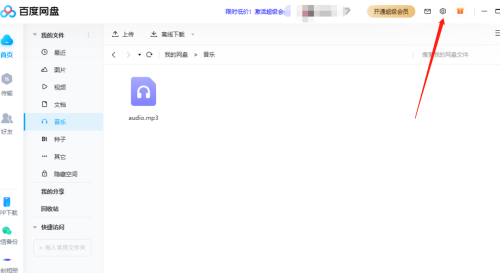
2、然后选择设置菜单下的“设置”选项,如下图所示。
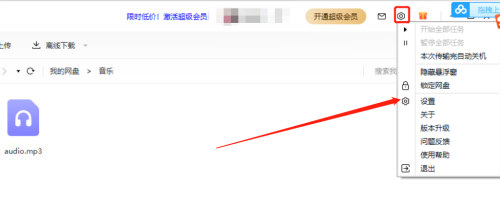
3. 将弹出一个窗口。在左侧菜单栏中选择“安全”,如下图所示。
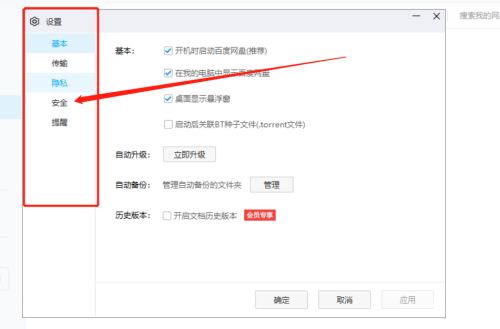
4.然后找到“客户端锁定”下的“自动锁定设置”,设置自动锁定时间并勾选自动锁定复选框,如下图所示。
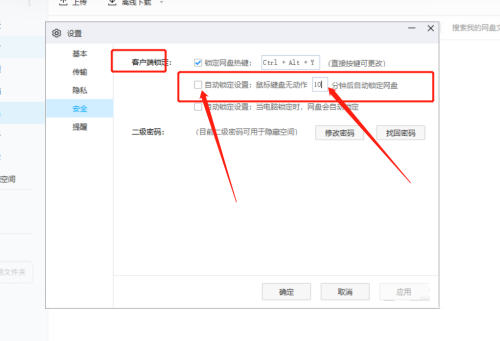
步骤5:最后应用设置的属性,重启后生效,如下图。
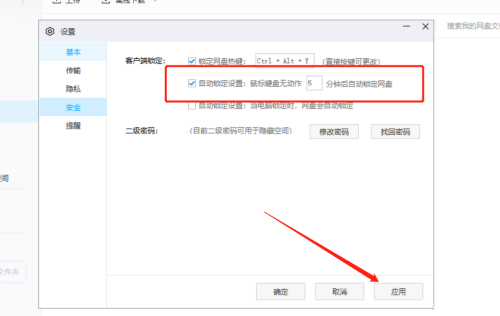
以上就是小编为大家带来的如何自定义百度网盘自动锁定时间的全部内容了。本网站提供更多精彩教程。
百度网盘如何自定义自动锁定时间,以上就是本文为您收集整理的百度网盘如何自定义自动锁定时间最新内容,希望能帮到您!更多相关内容欢迎关注。





